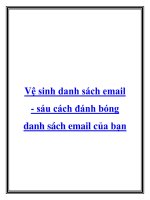KẾ HOẠCH BÀI GIẢNG GIỚI THIỆU VỀ EMAIL
Bạn đang xem bản rút gọn của tài liệu. Xem và tải ngay bản đầy đủ của tài liệu tại đây (476 KB, 6 trang )
<span class="text_page_counter">Trang 1</span><div class="page_container" data-page="1">
<b>3.1 Kế hoạch Bài giảng Giới thiệu về Email </b>
<b>Trước khi lớp học bắt đầu </b>Thiết lập Máy tính Học viên:
1. Sao chép Student Folder (Thư mục Học viên) lên trên desktop (màn hình máy tính). 2. Chuẩn bị bản in của các tài liệu sau:
3.0.1 Sổ tay Học viên - Giới thiệu về Email (từ Student Folder)
3.3 Khảo sát Bài giảng Giới thiệu về Email
3.4 Chứng nhận Khóa học Giới thiệu về Email nếu in trước chứng nhận Thiết lập Máy tính Giảng viên:
Đảm bảo máy chiếu LCD và máy tính hoạt động tốt.
Hồn thành Thiết lập Máy tính Học viên trên máy tính dùng để trình bày.
<i><b>Đảm bảo rằng bạn đã có một bản in của 3.0.1 Sổ tay Học viên Giới thiệu về Email để </b></i>
tham khảo khi giảng dạy.
Bạn nên tạo một tài khoản Email và một tài khoản Yahoo để sử dụng riêng cho mục đích giảng dạy.
Mở các tài liệu sau trên máy tính của bạn, sau đó thu nhỏ để chỉ desktop của bạn xuất hiện.
<i><b> 3.1 Bài Trình bày Giới thiệu về Email </b></i>
</div><span class="text_page_counter">Trang 2</span><div class="page_container" data-page="2">Hoàn tất phần giới thiệu. Hỏi xem đã học viên nào có kinh nghiệm liên quan chưa. Giải thích rằng chúng ta sẽ chỉ đi qua những kiến thức cơ bản bởi đây là một khóa học mang tính giới thiệu. Đặt câu hỏi về kỳ vọng của học viên… ví dụ: “Bạn hy vọng sẽ học
<i>được gì hơm nay?” </i>
<i><b>Mở rộng Bài thuyết trình Giới thiệu về Email (PPT). </b></i>
<i><b>Sử dụng các thông tin hướng dẫn dưới đây để thuyết trình các slide PPT. Yêu cầu </b></i>
học viên ghi chép lại trong sổ tay học viên (các dòng chấm chấm trong sổ tay học viên là dành cho mục đích này) khi cần thiết. KHUYẾN KHÍCH học viên dừng bạn lại để hỏi khi họ có bất kỳ thắc mắc nào.
Gửi thư nhanh Thư đến sau 2-3 ngày Truy cập ở mọi nơi Địa chỉ thực cố định Miễn phí khi có kết nối Internet Chi phí tem thư
<b>Các ưu điểm khác </b>
Cơng cụ khác (lịch, trị chuyện trong danh bạ)
Riêng tư (bảo vệ bằng mật khẩu)
Truy cập các phần khác của trang web
Gửi email đến nhiều người cùng lúc
Khơng chỉ văn bản: có thể chia sẻ hình ảnh và các tệp khác
Dễ sắp xếp (nếu bạn nắm được các mẹo nhỏ)
</div><span class="text_page_counter">Trang 3</span><div class="page_container" data-page="3"><b>Các phần của một địa chỉ email: </b>
Nhấn mạnh tầm quan trọng của việc nhập địa chỉ email chính xác, nếu khơng bạn có thể gửi nhầm email đến người nhận khác.
<b>So sánh desktop email như Microsoft Outlook với “Webmail, ” có thể được mở trên </b>
Internet từ bất kỳ máy tính hoặc thiết bị di động nào. Danh sách các nhà cung cấp web email nổi tiếng (Gmail, Yahoo, Hotmail).
Giải thích các khái niệm sau: Gửi Email
o Sự khác nhau giữa Trả lời và Trả lời tất cả o Kiểm tra địa chỉ trước khi gửi
o Kiểm tra lỗi đánh máy của email trước khi gửi o Không chuyển tiếp chuỗi email!
Gửi email cá nhân cho bạn bè và gia đình o Thân mật hơn
o Dịng chủ đề—liên quan đến nội dung
o Bạn sẽ khó có thể truyền tải cảm xúc trong email. Sử dụng biểu tượng cảm xúc có thể giúp tạo ra sắc thái riêng cho email (dùng cho các email không trang trọng)
o Phông chữ và kiểu chữ (không viết hoa tất cả nội dung hoặc sử dụng nhiều phông chữ khác nhau, hay màu chữ khó đọc)
o Dòng chào hỏi, kết thúc (Xin chào , xin cảm ơn, v.v.) Email Công việc
o Địa chỉ email phù hợp sẽ để lại ấn tượng tốt đẹp đầu tiên
o Sử dụng văn phong trang trọng khi ứng tuyển cơng việc; có thể sử dụng văn phong thoải mái hơn nhưng vẫn phải chuyên nghiệp trong các mối quan hệ kinh doanh đã thiết lập
o Cơng ty có thể đọc được email của bạn! Tự bảo vệ bản thân
o Tạo một mật khẩu khó đốn biết và tuyệt đối khơng cho ai biết mật khẩu của bạn o Spam—Thư rác có thể gây hại cho máy tính của bạn. Khơng mở hay trả lời thư
rác! Cho biết cách chuyển spam vào thư mục spam
</div><span class="text_page_counter">Trang 4</span><div class="page_container" data-page="4">
o Lừa đảo—Scam giả là một địa chỉ liên hệ chính thức từ một nguồn uy tín như ngân hàng để đánh cắp các thông tin giá trị từ bạn. Không cung cấp thông tin của bạn nếu không chắc chắn.
o Chỉ mở các tệp đính kèm từ những người đáng tin cậy Tính năng khác – các tính năng phổ biến khác trong WebMail
o Điện thoại Internet—gọi điện thoại cho bất kỳ ai trên thế giới. Skype là một ví dụ.
Sử dụng các slide PPT tương ứng để giới thiệu 3 cửa sổ email chính. Hộp thư đến,
<b>Cửa sổ email và Cửa sổ soạn email </b>
<b>1. Hộp thư đến: Màn hình chính nơi bạn có thể đọc email. Các email mới nhất xuất </b>
hiện ở trên cùng.
<b>2. Cửa sổ Tin nhắn Email: Khi bạn nhấp vào một email, cửa sổ tin nhắn email sẽ </b>
mở ra.
<b>3. Cửa sổ soạn email: Cửa sổ này để soạn tin nhắn email và gửi email cho người </b>
nhận. Thảo luận về các tùy chọn định dạng và nút thao tác.
<b> Giao diện Yahoo </b>
Trước khi chuyển sang phần khác, mở tài khoản Yahoo email mà bạn đã tạo dành cho lớp học này và so sánh với giao diện của Google email. Chỉ rõ vị trí Hộp thư đến, Cửa sổ email và Cửa sổ soạn email trong Yahoo.
<b>Thực hành Email Tại chỗ 3.0.2. Tạo một Tài khoản Email </b>
Giảng viên hướng dẫn các hoạt động sau từ Tài liệu Hướng dẫn Học viên và học viên thực hành theo.
<i>3.0.2. Tạo một tài khoản email 3.0.3. Soạn và gửi email </i>
<i>3.0.5. Chuyển tiếp email 3.0.6. Gửi tệp đính kèm </i>
</div><span class="text_page_counter">Trang 5</span><div class="page_container" data-page="5"><i>3.0.7. Mở tệp đính kèm 3.0.8. Thêm địa chỉ liên hệ </i>
<i>3.0.9. Đăng nhập và đăng xuất email </i>
Nếu muốn, giảng viên cũng có thể trình bày các tính năng email nâng cao dưới đây cho học viên.
TÍNH NĂNG NÂNG CAO
<b>o CC và BCC </b>
o Chọn nhiều email
o Thư mục, nhãn, dấu sao
<b>o Deleting (Xóa)/Archiving (Lưu trữ) </b>
<b>o Save (Lưu)/khơi phục thư nháp </b>
<b>o Search (Tìm kiếm) email </b>
o Sử dụng filter (bộ lọc) o Chèn một siêu liên kết o <b>Thay đổi account settings </b>
(thiết đặt tài khoản)
<b>Các Nguồn Thông tin Trực tuyến và Thông tin Bổ sung trong Sổ tay Hướng dẫn Học viên </b>
Chỉ cho học viên tài liệu 3.0.2 Các Nguồn Tài liệu Trực tuyến về Email trên màn hình. Yêu cầu học viên tìm tài liệu trong thư mục học viên trên màn hình máy tính của mình và mở ra. Đảm bảo học viên có thể sử dụng Ctrl/Nhấp chuột để mở các liên kết. Sau đó, tùy theo kỹ năng của học viên và thời gian cho phép, bạn có thể trình bày các tài liệu bổ sung bất kỳ trong tài liệu hướng dẫn học viên hoặc trên danh sách nguồn tài nguyên.
<i><b>3.2 Khảo sát Khóa học Giới thiệu về Email </b></i>
Yêu cầu học viên hoàn thành tài liệu phát tay bản in 3.2 Khảo sát Khóa học Giới thiệu
<i><b>về Email và thu lại trước khi học viên rời lớp. </b></i>
<i><b>3.3 Chứng nhận Hoàn thành. Tùy thuộc vào tình hình in ấn của bạn, thực hiện một </b></i>
trong các hoạt động sau:
<b>TRỢ GIÚP HỌC VIÊN TRONG VIỆC SAO CHÉP CÁC TỆP TRONG THƯ MỤC HỌC VIÊN VÀO USB HOẶC VÀO Ổ ĐĨA TRỰC TUYẾN CỦA HỌC VIÊN. </b>
</div><span class="text_page_counter">Trang 6</span><div class="page_container" data-page="6"> Gọi từng học viên lên để in Chứng nhận Hoàn thành từ máy tính của bạn. Bạn có thể đề nghị họ tự đánh máy tên họ. Ký chứng nhận.
Nếu máy in khơng có sẵn trong phịng học, chuẩn bị sẵn các chứng nhận đã in trước và viết hoặc đánh máy trước tên các học viên. Ký các chứng nhận trước giờ học để sẵn sàng cho việc phân phát.
Ghi chú của Giảng viên: ...
</div>
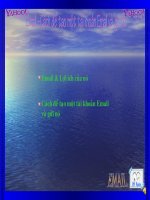


![Tài liệu [ Team LiB ] Using Your Email Accounts [ Team LiB ] Choosing an Email Editor Outlook has two email doc](https://media.store123doc.com/images/document/14/nu/qy/medium_qyp1390245650.jpg)